ഐഫോണിൽ നിന്ന് കിക്ക് സന്ദേശങ്ങൾ എങ്ങനെ പുനഃസ്ഥാപിക്കാം
കിക്ക്
- 1 കിക്ക് നുറുങ്ങുകളും തന്ത്രങ്ങളും
- ഓൺലൈനായി ലോഗ് ഔട്ട് ചെയ്യുക
- പിസിക്കായി കിക്ക് ഡൗൺലോഡ് ചെയ്യുക
- കിക്ക് ഉപയോക്തൃനാമം കണ്ടെത്തുക
- ഡൗൺലോഡ് ഇല്ലാതെ കിക്ക് ലോഗിൻ ചെയ്യുക
- മുൻനിര കിക്ക് റൂമുകളും ഗ്രൂപ്പുകളും
- ഹോട്ട് കിക്ക് പെൺകുട്ടികളെ കണ്ടെത്തുക
- കിക്കിനുള്ള പ്രധാന നുറുങ്ങുകളും തന്ത്രങ്ങളും
- നല്ല കിക്ക് പേരിനുള്ള മികച്ച 10 സൈറ്റുകൾ
- 2 കിക്ക് ബാക്കപ്പ്, പുനഃസ്ഥാപിക്കുക & വീണ്ടെടുക്കൽ
മാർച്ച് 26, 2022 • ഇതിലേക്ക് ഫയൽ ചെയ്തു: സോഷ്യൽ ആപ്പുകൾ നിയന്ത്രിക്കുക • തെളിയിക്കപ്പെട്ട പരിഹാരങ്ങൾ
കിക്ക് സന്ദേശങ്ങളുടെ സംഭരണത്തെക്കുറിച്ചുള്ള അടിസ്ഥാന അറിവ്
മൊബൈൽ ഉപകരണങ്ങൾക്കായി വികസിപ്പിച്ച തൽക്ഷണ സന്ദേശമയയ്ക്കുന്നതിനുള്ള ഒരു ആപ്ലിക്കേഷനാണ് കിക്ക് മെസഞ്ചർ. എന്നിരുന്നാലും, ഈ ആപ്ലിക്കേഷന്റെ ഉപയോക്താക്കളുടെ ഏറ്റവും സാധാരണമായ സംഭവങ്ങളിലൊന്ന് പഴയ സംഭാഷണങ്ങൾ വായിക്കാനോ വീണ്ടെടുക്കാനോ ശ്രമിക്കുന്നതാണ്. എന്നാൽ പഴയ കിക്ക് സന്ദേശങ്ങൾ കാണാൻ എന്തെങ്കിലും വഴിയുണ്ടോ? എപ്പോൾ ഉണ്ടെങ്കിൽ കിക്ക് സന്ദേശങ്ങൾ എങ്ങനെ പുനഃസ്ഥാപിക്കാം? ഇത് നമ്മുടെ തലയിൽ പതിഞ്ഞു. സത്യം പറഞ്ഞാൽ, കിക്ക് നിങ്ങളുടെ സന്ദേശ ഡാറ്റയൊന്നും അവരുടെ സെർവറുകളിൽ സംഭരിക്കുന്നില്ല, നിർഭാഗ്യവശാൽ അത് നിങ്ങളുടെ പഴയ കിക്ക് സന്ദേശങ്ങൾ ബാക്കപ്പ് ചെയ്യുന്നതിനുള്ള ഒരു മാർഗം സൃഷ്ടിച്ചിട്ടില്ല. കിക്ക് സന്ദേശങ്ങൾ എങ്ങനെ പുനഃസ്ഥാപിക്കാം എന്നതിനെ കുറിച്ചുള്ള ഒരു അജ്ഞാതമായ ഉത്തരം മനസ്സിൽ അവശേഷിപ്പിച്ചു. അടുത്തിടെ, കഴിഞ്ഞ 48 മണിക്കൂർ സംഭാഷണമോ iPhone-ൽ ഏകദേശം 1000 ചാറ്റുകളോ Android-ൽ 600 ചാറ്റുകളോ മാത്രമേ കാണാൻ ഞങ്ങൾക്ക് അനുവാദമുള്ളൂ. പഴയ ചാറ്റുകളെ സംബന്ധിച്ചിടത്തോളം, നിങ്ങൾക്ക് Android-ൽ അവസാനത്തെ 500 സന്ദേശങ്ങളോ അവസാനത്തെ 200 സന്ദേശങ്ങളോ മാത്രമേ വായിക്കാൻ കഴിയൂ. അങ്ങനെ,
എന്തുകൊണ്ട് കിക്ക് സന്ദേശങ്ങൾ പുനഃസ്ഥാപിക്കേണ്ടതുണ്ട്?
വ്യക്തമായ കാരണങ്ങളാൽ, ഏത് സംഭാഷണവും ഒരു സമയത്തേക്ക് നിങ്ങൾ സൂക്ഷിക്കാൻ ആഗ്രഹിക്കുന്ന ഒരു പ്രധാന കുറിപ്പായിരിക്കാം. എന്നാൽ അനുദിനം പുരോഗമിക്കുമ്പോൾ, ആ സംഭാഷണങ്ങൾ നഷ്ടപ്പെടുന്നതിലേക്ക് നയിച്ചേക്കാവുന്ന അപ്രതീക്ഷിത സാഹചര്യങ്ങൾ ഉണ്ടാകാം. അതിനാൽ, നമ്മിൽ ആർക്കും ആ സംഭാഷണങ്ങൾ ആവശ്യമാണെന്ന് കണ്ടെത്തുകയും ചില മാധ്യമങ്ങൾ ആ സംഭാഷണങ്ങളിൽ ഉൾപ്പെട്ടിരിക്കുകയും ചെയ്യും. അതിനാൽ ആ പ്രധാനപ്പെട്ട ആസ്തികൾ പുനഃസ്ഥാപിക്കുന്നതിന്, ഡോ.ഫോൺ പോലുള്ള വിശ്വസനീയമായ ഒന്നിനെ ആശ്രയിക്കേണ്ടതുണ്ട്. അതിനാൽ അടിസ്ഥാനപരമായി ഈ ഗൈഡ് കിക്കിൽ സന്ദേശങ്ങൾ എങ്ങനെ പുനഃസ്ഥാപിക്കാമെന്ന് അറിയുന്നതിനെക്കുറിച്ചാണ്?
- ഭാഗം 1: എങ്ങനെ ദ്ര്.ഫൊനെ ഐഫോൺ നിന്ന് കിക്ക് സന്ദേശങ്ങൾ പുനഃസ്ഥാപിക്കുക
- ഭാഗം 2: ഡോ.ഫോണിന്റെ കിക്ക് സന്ദേശങ്ങൾ തിരഞ്ഞെടുത്ത് വീണ്ടെടുക്കുക (മുമ്പ് ബാക്കപ്പ് ഇല്ല)
ഭാഗം 1: എങ്ങനെ ദ്ര്.ഫൊനെ ഐഫോൺ നിന്ന് കിക്ക് സന്ദേശങ്ങൾ പുനഃസ്ഥാപിക്കുക
നിങ്ങളുടെ iPhone-ൽ നിന്ന് നിങ്ങൾ എപ്പോഴെങ്കിലും കിക്ക് സന്ദേശങ്ങൾ അബദ്ധവശാൽ ഇല്ലാതാക്കുകയും അവയിലേക്ക് കൂടുതൽ ആക്സസ്സ് ലഭിക്കാതിരിക്കുകയും ചെയ്തിട്ടുണ്ടെങ്കിൽ, അല്ലെങ്കിൽ സിസ്റ്റം റീബൂട്ട് ചെയ്തതിന് ശേഷം പ്രധാനപ്പെട്ട സംഭാഷണങ്ങൾ നിങ്ങൾക്ക് തിരികെ ലഭിക്കണമെങ്കിൽ നിങ്ങൾക്ക് എല്ലായ്പ്പോഴും കിക്ക് സന്ദേശങ്ങൾ പുനഃസ്ഥാപിക്കാം .എന്നാൽ അങ്ങനെ ചെയ്യാൻ ഒരു കിക്ക് സന്ദേശങ്ങൾ ഇല്ലാതാക്കുന്നതിന് മുമ്പ് അല്ലെങ്കിൽ iOS ക്രമീകരണം / അപ്ഡേറ്റ് സമയത്തിന് മുമ്പ് നിങ്ങൾ iPhone Kik സന്ദേശങ്ങളുടെ ബാക്കപ്പ് സൃഷ്ടിച്ചിരിക്കണം എന്നതാണ് പ്രധാന വ്യവസ്ഥ.
Dr.Fone - WhatsApp ട്രാൻസ്ഫർ ഉപയോഗിച്ച് നിങ്ങൾക്ക് നിങ്ങളുടെ iPhone അല്ലെങ്കിൽ iPad-ൽ നിന്ന് ഫയലുകൾ പുനഃസ്ഥാപിക്കാൻ കഴിയും, കൂടാതെ ബാക്കപ്പിൽ നിന്ന് നിങ്ങളുടെ കമ്പ്യൂട്ടറിലേക്ക് ഒരു HTML ഫയലായി ഉള്ളടക്കം കയറ്റുമതി ചെയ്യുന്നതിനുള്ള ഓപ്ഷൻ നിങ്ങൾക്ക് തിരഞ്ഞെടുക്കാം. രണ്ട് വഴികളും നിങ്ങളുടെ ഫയലുകൾ കാണുന്നതിന് നിങ്ങളെ അനുവദിക്കുകയും ഏത് ഡാറ്റ പുനഃസ്ഥാപിക്കണമെന്ന് തിരഞ്ഞെടുക്കാനും നിങ്ങളെ അനുവദിക്കുന്നു.

Dr.Fone - WhatsApp ട്രാൻസ്ഫർ
1 ക്ലിക്കിൽ iPhone-ൽ നിന്നുള്ള കിക്ക് സന്ദേശങ്ങൾ തിരഞ്ഞെടുത്ത് പുനഃസ്ഥാപിക്കുക!
- നിങ്ങൾ ആഗ്രഹിക്കുന്ന കിക്ക് സന്ദേശങ്ങൾ പുനഃസ്ഥാപിക്കാൻ തിരഞ്ഞെടുത്ത് പരിശോധിക്കുക.
- ഒരു ക്ലിക്കിലൂടെ നിങ്ങളുടെ കിക്ക് ചാറ്റ് ചരിത്രം ബാക്കപ്പ് ചെയ്യുക.
- അച്ചടിക്കാനോ വായിക്കാനോ ബാക്കപ്പിൽ നിന്ന് ഏതെങ്കിലും ഇനം കയറ്റുമതി ചെയ്യുക.
- പൂർണ്ണമായും സുരക്ഷിതമാണ്, ഡാറ്റ നഷ്ടമായില്ല.
- Mac OS X 10.11, iOS 9.3 എന്നിവയുമായി പൂർണ്ണമായും പൊരുത്തപ്പെടുന്നു
ഐഫോണിൽ നിന്നുള്ള കിക്ക് സന്ദേശങ്ങൾ പുനഃസ്ഥാപിക്കുന്നതിനുള്ള നടപടികൾ Dr.Fone വഴി
ദ്ര്.ഫൊനെ ഐഒഎസ് ഒരു വലിയ അപ്ഡേറ്റ് ലഭിച്ചു, ഇപ്പോൾ നിങ്ങൾ റീസെറ്റ് ശേഷം Kik സന്ദേശങ്ങൾ ബാക്കപ്പ് പുനഃസ്ഥാപിക്കാൻ അനുവദിക്കുന്ന ഒരു പുതിയ ഫങ്ഷണൽ സവിശേഷത! ബിൽറ്റ്-ഇൻ "WhatsApp ട്രാൻസ്ഫർ" പ്ലഗ്-ഇൻ വഴി, നിങ്ങളുടെ iPhone കണക്റ്റുചെയ്തിരിക്കുന്ന സമയം മുതൽ സ്കാൻ ചെയ്യാനും ചാറ്റ് ചരിത്രം കിക്ക് കണ്ടെത്താനും സാധിക്കും. ബാക്കപ്പ് ചെയ്യാനും നിങ്ങളുടെ Mac-നുള്ള കിക്ക് ചാറ്റ് ഹിസ്റ്ററി സംരക്ഷിക്കാനും നിങ്ങൾ ചെയ്യേണ്ടത് ക്ലിക്ക് ചെയ്യുക. അങ്ങനെ ചെയ്തതിന് ശേഷം, നിങ്ങൾക്ക് ബാക്കപ്പ് ഫയൽ പരിശോധിക്കാനും എല്ലാ കിക്ക് സന്ദേശങ്ങളും പരിശോധിക്കാനും കഴിയും, അതിൽ ടെക്സ്റ്റ് സംഭാഷണങ്ങളും കിക്ക് അറ്റാച്ച്മെന്റുകളും ഉൾപ്പെടുന്നു, തുടർന്ന് നിങ്ങളുടെ ഐഫോണിലേക്ക് തിരഞ്ഞെടുത്ത് കിക്ക് സന്ദേശങ്ങൾ പുനഃസ്ഥാപിക്കാം.
ഘട്ടം 1. നിങ്ങളുടെ ബാക്കപ്പ് ഫയലുകൾ കാണുക
ബാക്കപ്പ് ഫയലിന്റെ ഉള്ളടക്കത്തിനുള്ളിലെ ഡാറ്റ എന്താണെന്ന് അറിയാൻ, ആദ്യ സ്ക്രീനിൽ താഴെയുള്ള "മുമ്പത്തെ ബാക്കപ്പ് ഫയൽ കാണുന്നതിന് >>" നിങ്ങൾക്ക് തിരഞ്ഞെടുക്കാം.

ഘട്ടം 2. നിങ്ങളുടെ ബാക്കപ്പ് ഫയൽ എക്സ്ട്രാക്റ്റ് ചെയ്യുക
ഇതിനുശേഷം, നിങ്ങളുടെ KIK ചാറ്റുകളുടെ എല്ലാ ബാക്കപ്പ് ഫയലുകളും നിങ്ങൾക്ക് കാണാൻ കഴിയും, നിങ്ങൾ ചെയ്യേണ്ടത് പരിശോധിക്കേണ്ട ഒന്ന് തിരഞ്ഞെടുത്ത് "കാണുക" ബട്ടണിൽ ക്ലിക്ക് ചെയ്യുക.

ഘട്ടം 3. നിങ്ങളുടെ കിക്ക് ചാറ്റുകൾ പുനഃസ്ഥാപിക്കുക അല്ലെങ്കിൽ കയറ്റുമതി ചെയ്യുക
സ്കാൻ നിർത്തുന്ന നിമിഷത്തിൽ, നിങ്ങൾക്ക് ഇപ്പോൾ ബാക്കപ്പ് ഫയലിലെ എല്ലാ ഉള്ളടക്കങ്ങളും കാണാൻ കഴിയും, അതിൽ കിക്ക് അറ്റാച്ച്മെന്റുകളും ചാറ്റുകളും ഉൾപ്പെടുന്നു. നിങ്ങൾക്ക് ആവശ്യമുള്ള ഏത് ഇനവും പരിശോധിച്ച് "ഉപകരണത്തിലേക്ക് പുനഃസ്ഥാപിക്കുക" അല്ലെങ്കിൽ "PC-ലേക്ക് കയറ്റുമതി ചെയ്യുക" ക്ലിക്ക് ചെയ്യുക

ഭാഗം 2: ഡോ.ഫോണിന്റെ കിക്ക് സന്ദേശങ്ങൾ തിരഞ്ഞെടുത്ത് വീണ്ടെടുക്കുക (മുമ്പ് ബാക്കപ്പ് ഇല്ല)
മുകളിൽ സൂചിപ്പിച്ചതിൽ നിന്ന്, നമുക്ക് ഐഫോണിൽ നിന്ന് കിക്ക് സന്ദേശങ്ങൾ ഒരു പ്രോഗ്രാം ഉപയോഗിച്ച് പുനഃസ്ഥാപിക്കാൻ കഴിയുമെന്ന് അറിയാൻ കഴിയും, Dr.Fone - WhatsApp Transfer. എന്നാൽ നിങ്ങൾ മുമ്പ് നിങ്ങളുടെ കിക്ക് സന്ദേശങ്ങളോ ഫോട്ടോകളോ ബാക്കപ്പ് ചെയ്തിട്ടില്ലെങ്കിൽ, ഞങ്ങൾ എന്തുചെയ്യണം? വിഷമിക്കേണ്ട. Dr.Fone - നിങ്ങൾ ഫയലുകൾ ബാക്കപ്പ് ചെയ്യാത്തപ്പോൾ നിങ്ങളുടെ കിക്ക് സന്ദേശങ്ങൾ വീണ്ടെടുക്കുന്നതിനും ഡാറ്റ റിക്കവറി (iOS) നിങ്ങളെ സഹായിക്കും. പ്രശ്നം ഉണ്ടാകുന്നതിന് മുമ്പ് അത് ബാക്കപ്പ് ചെയ്യാൻ നഷ്ടപ്പെട്ടാലും കിക്കിൽ നിന്ന് ഡാറ്റ വീണ്ടെടുക്കാൻ ഒരാൾക്ക് ശ്രമിക്കാവുന്നതാണ്.

Dr.Fone - ഡാറ്റ റിക്കവറി (iOS)
ലോകത്തിലെ ആദ്യത്തെ iPhone, iPad ഡാറ്റ വീണ്ടെടുക്കൽ സോഫ്റ്റ്വെയർ.
- 1 ക്ലിക്കിൽ നിങ്ങളുടെ iOS കിക്ക് സന്ദേശങ്ങളും ഫോട്ടോകളും വീണ്ടെടുക്കുക.
- ഫോട്ടോകൾ, വീഡിയോകൾ, കോൺടാക്റ്റുകൾ, സന്ദേശങ്ങൾ, കുറിപ്പുകൾ, കോൾ ലോഗുകൾ എന്നിവയും മറ്റും വീണ്ടെടുക്കുക.
- ഏറ്റവും പുതിയ iOS ഉപകരണങ്ങളുമായി പൊരുത്തപ്പെടുന്നു.
- iPhone/iPad, iTunes, iCloud ബാക്കപ്പ് എന്നിവയിൽ നിന്ന് നിങ്ങൾക്ക് ആവശ്യമുള്ളത് പ്രിവ്യൂ ചെയ്യുകയും തിരഞ്ഞെടുത്ത് വീണ്ടെടുക്കുകയും ചെയ്യുക.
- iOS ഉപകരണങ്ങൾ, iTunes, iCloud ബാക്കപ്പ് എന്നിവയിൽ നിന്ന് നിങ്ങൾക്ക് ആവശ്യമുള്ളത് കയറ്റുമതി ചെയ്ത് പ്രിന്റ് ചെയ്യുക.
എങ്ങനെ തിരഞ്ഞെടുത്ത് കിക്ക് സന്ദേശങ്ങൾ വീണ്ടെടുക്കാൻ Dr.Fone വഴി
ഘട്ടം 1: നിങ്ങളുടെ ഉപകരണം ബന്ധിപ്പിക്കുക
പിസി വഴി ഉപയോഗിക്കുകയാണെങ്കിൽ ദ്ര്.ഫൊനെ ഐഫോൺ അല്ലെങ്കിൽ ഐപാഡ് അനുയോജ്യമാണ്. ആദ്യം നിങ്ങളുടെ പിസിയിൽ സോഫ്റ്റ്വെയർ ഇൻസ്റ്റാൾ ചെയ്യുക, തുടർന്ന് നിങ്ങളുടെ സ്മാർട്ട് ഫോൺ നിങ്ങളുടെ പിസിയിലേക്ക് ബന്ധിപ്പിക്കുക. കണക്റ്റ് ചെയ്യുന്നതിന് നിങ്ങളുടെ ഫോണിനൊപ്പം വന്ന USB കേബിൾ ഉപയോഗിക്കുന്നു. Dr.Fone നിങ്ങളുടെ ഉപകരണം സ്വയമേവ കണ്ടെത്താനും സമന്വയിപ്പിക്കാനും പോകുന്നു. Dr.Fone പ്രവർത്തിപ്പിക്കുമ്പോൾ iTunes സമാരംഭിക്കേണ്ടതില്ല. യാന്ത്രിക സമന്വയം പ്രവർത്തനരഹിതമാക്കുന്നത് ഐട്യൂൺസ് > മുൻഗണനകൾ > ഉപകരണങ്ങൾ, "ഐഫോണുകൾ, ഐപോഡുകൾ, ഐപാഡുകൾ എന്നിവ അനിവാര്യമായും സമന്വയിപ്പിക്കുന്നതിൽ നിന്ന് തടയുക" എന്നത് പരിശോധിക്കുക.

ഘട്ടം 2: നിങ്ങളുടെ കിക്ക് സന്ദേശങ്ങൾ സ്കാൻ ചെയ്യുക
നഷ്ടപ്പെട്ടതോ ഇല്ലാതാക്കിയതോ ആയ ഡാറ്റയ്ക്കായി സ്കാൻ ചെയ്യുന്നതിന് നിങ്ങളുടെ ഐപാഡ്, ഐഫോൺ അല്ലെങ്കിൽ ഐപോഡ് ടച്ച് സ്കാൻ ചെയ്യാൻ ഈ സോഫ്റ്റ്വെയറിനെ അനുവദിക്കുന്നതിന് "ആരംഭിക്കുക സ്കാൻ" ഓപ്ഷൻ ക്ലിക്ക് ചെയ്യുക. സ്കാൻ ചെയ്യുന്നതിന് കുറച്ച് മിനിറ്റുകൾ എടുക്കും. നിങ്ങൾ ഇല്ലാതാക്കിയ കൂടുതൽ ഡാറ്റ സ്കാൻ ചെയ്യുന്നതിന് കൂടുതൽ സമയമെടുക്കും. സ്കാനിംഗ് പ്രക്രിയയിൽ ഡാറ്റ സ്ക്രീനിൽ പ്രദർശിപ്പിക്കും. നിരീക്ഷിക്കുന്നത് തുടരുക, ആവശ്യമായ ഡാറ്റ കണ്ടെത്തുന്ന നിമിഷം, സ്കാനിംഗ് താൽക്കാലികമായി നിർത്തുക. അവയെല്ലാം പരിശോധിച്ച് നിങ്ങൾക്ക് ഏറ്റവും ആവശ്യമുള്ള വിലയേറിയ ഡാറ്റ ഓപ്ഷനുകൾ തിരഞ്ഞെടുക്കുക.
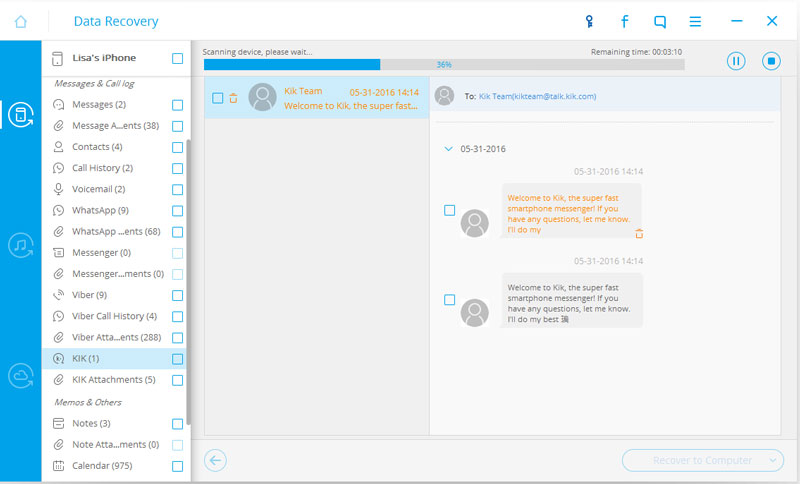
ഘട്ടം 3: നിങ്ങളുടെ കിക്ക് സന്ദേശങ്ങൾ വീണ്ടെടുക്കുക
സ്കാൻ പൂർത്തിയാക്കാൻ ശേഷിച്ചുകഴിഞ്ഞാൽ, നിങ്ങളുടെ ഉപകരണത്തിൽ ഇല്ലാതാക്കിയതും നിലവിലുള്ളതുമായ എല്ലാ ഡാറ്റയും സോഫ്റ്റ്വെയർ പ്രദർശിപ്പിക്കും. കൃത്യമായ പരിശോധനയ്ക്കായി ഇല്ലാതാക്കിയ ഡാറ്റ ഫിൽട്ടർ ചെയ്യുക. കണ്ടെത്തിയ ഡാറ്റ പ്രിവ്യൂ ചെയ്യുക. ഒരു നിർദ്ദിഷ്ട സന്ദേശത്തിനായി തിരയുന്നതിന്, മുകളിലുള്ള വിൻഡോയുടെ വലതുവശത്തുള്ള ബോക്സിൽ നിങ്ങൾക്ക് അതിന്റെ ഒരു കീവേഡ് എഴുതാം. തുടർന്ന്, നിങ്ങൾക്ക് വീണ്ടെടുക്കേണ്ട ഡാറ്റയുടെ മുൻവശത്തുള്ള ബോക്സ് ചെക്ക്മാർക്ക് ചെയ്ത് നിങ്ങളുടെ കിക്ക് സന്ദേശങ്ങൾ വീണ്ടെടുക്കാൻ "വീണ്ടെടുക്കുക" ക്ലിക്ക് ചെയ്യുക.
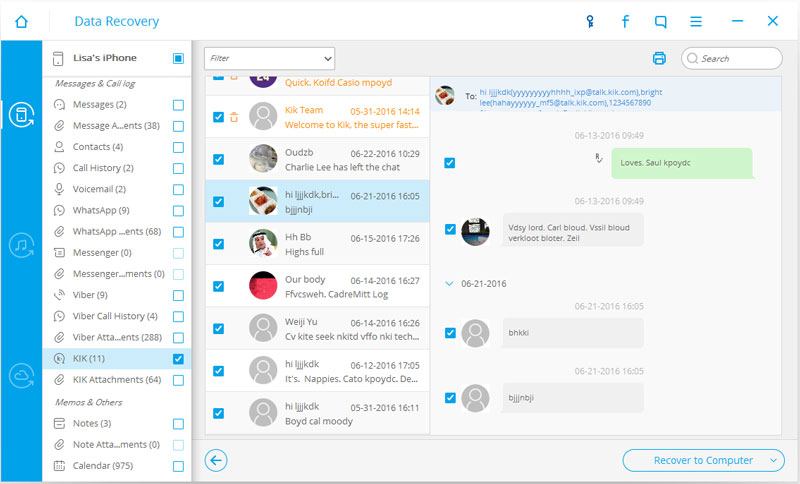
ഘട്ടം 4: നിങ്ങളുടെ കമ്പ്യൂട്ടറിലേക്കോ ഉപകരണത്തിലേക്കോ കയറ്റുമതി ചെയ്യുക
എല്ലാ ശ്രമങ്ങളുടെയും ഏറ്റവും മികച്ച ഭാഗമാണിത്. നിങ്ങൾക്ക് വീണ്ടെടുക്കേണ്ട ഡാറ്റയുടെ മുന്നിലുള്ള ബോക്സ് ചെക്ക്മാർക്ക് ചെയ്യുക. തുടർന്ന് "വീണ്ടെടുക്കുക" ക്ലിക്കുചെയ്യുക. ഇത് സ്വയമേവ നിങ്ങളുടെ പിസിയിൽ സേവ് ചെയ്യപ്പെടും. വാചക സന്ദേശങ്ങളെ സംബന്ധിച്ച്, നിങ്ങൾക്ക് "ഉപകരണത്തിലേക്ക് വീണ്ടെടുക്കുക" അല്ലെങ്കിൽ "കമ്പ്യൂട്ടറിലേക്ക് വീണ്ടെടുക്കുക" എന്ന പോപ്പ്-അപ്പ് സന്ദേശം ലഭിക്കും. നിങ്ങൾ ആഗ്രഹിക്കുന്ന ഓപ്ഷൻ ക്ലിക്ക് ചെയ്യുക.
അതിനാൽ, നിങ്ങൾ മുമ്പ് ബാക്കപ്പ് ചെയ്തിട്ടില്ലെങ്കിൽ, കിക്കിൽ പഴയ സന്ദേശങ്ങൾ എങ്ങനെ കാണാമെന്നതുമായി ബന്ധപ്പെട്ട് എന്താണ് സാധ്യമല്ലാത്തത് എന്നതിനെക്കുറിച്ചുള്ള ഒരു ആശയം നിങ്ങൾക്കറിയാം. നിങ്ങൾക്കായി കിക്ക് ചോദ്യത്തിൽ പഴയ സന്ദേശങ്ങൾ എങ്ങനെ കാണാമെന്ന് തുറക്കുന്ന ഒരു മാർഗമുണ്ട്. അപ്ലിക്കേഷനിൽ ബാക്കപ്പ് ഉണ്ടായിരിക്കുന്നത് എല്ലായ്പ്പോഴും മികച്ചതാണ്, പക്ഷേ നിർഭാഗ്യവശാൽ അതിന്റെ പ്രവർത്തിക്കുന്നില്ലെങ്കിൽ Dr.Fone തികഞ്ഞ കാര്യവും പ്രവർത്തിക്കാനുള്ള ഒരു മാർഗവുമാണ്.






ഡെയ്സി റെയിൻസ്
സ്റ്റാഫ് എഡിറ്റർ